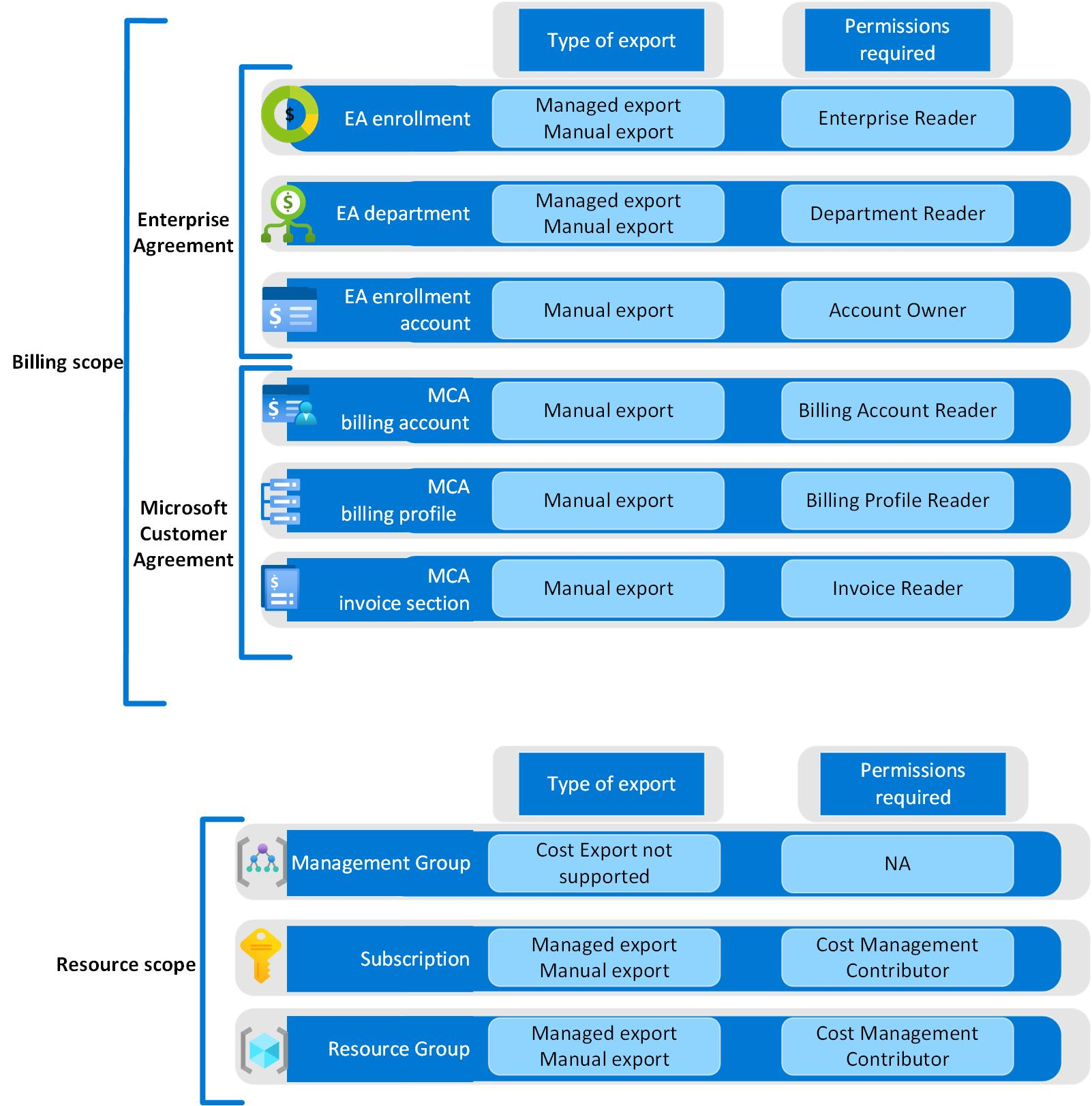Configuración de ámbitos
Conecte los centros de FinOps a sus cuentas de facturación y suscripciones configurando las exportaciones de Cost Management manualmente o concediéndole acceso a finOps Hubs para administrar las exportaciones automáticamente.
Los centros de FinOps usan exportaciones de Cost Management para importar datos de costos para las cuentas de facturación y las suscripciones que desea supervisar. Puede configurar las exportaciones de Cost Management manualmente o conceder acceso a los centros de FinOps para administrar las exportaciones automáticamente.
Importante
Microsoft Cost Management no admite exportaciones administradas para Contrato de cliente de Microsoft cuentas de facturación. Para obtener más información, consulte Configuración manual de las exportaciones de Cost Management.
Para obtener la experiencia más fluida, se recomienda permitir que los centros de FinOps administren las exportaciones para usted siempre que sea posible. Esta opción requiere el menor esfuerzo para mantener con el tiempo.
Configurar las exportaciones manualmente
Si no puede conceder permisos para su ámbito, puede crear exportaciones de Cost Management manualmente para lograr el mismo objetivo.
Cree una nueva exportación de costos focus con la siguiente configuración:
- Tipo de datos =
Cost and usage details (FOCUS)¹ - versión del conjunto de datos =
1.0o1.0r2² - Frequency =
Daily export of month-to-date costs³ - Cuenta de almacenamiento = (Uso de la suscripción o recurso implementado con el centro)
- Contenedor =
msexports - formato =
Parquet(cuando esté disponible) - Tipo de compresión =
Snappy(cuando esté disponible) - Directory = (Especifique una ruta de acceso única para este ámbito⁵)
- Cuenta de facturación de EA:
billingAccounts/{enrollment-number} - Perfil de facturación de MCA:
billingProfiles/{billing-profile-id} - Subscription
subscriptions/{subscription-id}(Suscripción): - Grupo de recursos
subscriptions/{subscription-id}/resourceGroups/{rg-name}:
- Cuenta de facturación de EA:
- Creación de particiones de archivos = Activado
- Sobrescribir datos = Off⁴
- Tipo de datos =
Cree otra exportación con la misma configuración, excepto establezca Frecuencia en
Monthly export of last month's costs.Cree exportaciones para cualquier otro dato que desee incluir en los informes.
- Conjuntos de datos y versiones admitidos:
- Hoja de precios
2023-05-01- Necesario para rellenar los precios o costos que faltan y calcular el ahorro al usar Azure Data Explorer.
- Detalles de la reserva
2023-03-01 - Recomendaciones de reserva
2023-05-01- Las recomendaciones de reserva de máquinas virtuales son necesarias en la página Recomendaciones de reserva del informe de optimización de tarifas. Si no crea una exportación, la página estará vacía.
- Transacciones de reserva
2023-05-01
- Hoja de precios
- Formatos admitidos: Parquet (preferido) o CSV
- Compresión admitida: Snappy (preferido), GZip o sin comprimir
- Conjuntos de datos y versiones admitidos:
Para inicializar el conjunto de datos, ejecute las exportaciones.
- Las exportaciones pueden tardar hasta un día en aparecer después de crearse por primera vez.
- Use el comando Ejecutar ahora en la parte superior de la página Exportaciones de Cost Management.
- Los datos deben estar disponibles en un plazo de 15 minutos, según el tamaño de la cuenta.
- Si desea rellenar los datos, abra los detalles de exportación y seleccione el comando Exportar fechas seleccionadas para exportar un mes a la vez o use el comando Start-FinOpsCostExport de PowerShell para exportar un intervalo de fechas mayor.
Repita los pasos del 1 al 4 para cada ámbito que quiera supervisar.
¹ FinOps hubs 0.2 y versiones posteriores requiere datos de costos focus. A partir de julio de 2024, solo se puede acceder a la opción de exportar datos de costos FOCUS desde la experiencia central de Cost Management en Azure Portal. Si no ve esta opción, busque o vaya a Exportaciones de Cost Management.
² La única diferencia en FOCUS 1.0r2 en comparación con 1,0 es la inclusión de segundos en columnas de fecha. Si no se requieren segundos para el sistema en el que se ingieren datos, no es necesario cambiar las exportaciones existentes de 1.0 para aprovechar 1.0r2.
³ Configurar una exportación diaria comienza en el mes actual. Si desea rellenar los datos históricos, cree una exportación única y establezca las fechas de inicio y finalización en el intervalo de fechas deseado.
⁴ Aunque se requiere la mayoría de la configuración, la sobrescritura es opcional. Se recomienda no sobrescribir archivos para que pueda supervisar la canalización de ingesta mediante el informe de ingesta de datos. Si no tiene previsto usar ese informe, habilite la sobrescritura.
⁵ Las rutas de exportación pueden ser cualquier valor, pero deben ser únicas por ámbito. Se recomienda usar una ruta de acceso que identifique el ámbito de origen, por ejemplo, la suscripción o la cuenta de facturación. Si dos ámbitos comparten la misma ruta de acceso, podría haber errores de ingesta.
Configuración de exportaciones administradas
Las exportaciones administradas permiten a finOps hubs configurar y mantener las exportaciones de Cost Management automáticamente. Para habilitar las exportaciones administradas, debe conceder a Azure Data Factory acceso para leer datos en cada ámbito que quiera supervisar.
Nota:
Las exportaciones administradas solo están disponibles en FinOps Hubs 0.4 y versiones posteriores.
Las exportaciones administradas usan una identidad administrada (MI) para configurar las exportaciones automáticamente. Para configurarlo, siga estos pasos:
Conceda acceso a Azure Data Factory.
- En el grupo de recursos del centro de FinOps, vaya a Salidas del>centro>de implementaciones y anote los valores de managedIdentityId y managedIdentityTenantId. Los usará en el paso siguiente.
- Use las siguientes guías para asignar acceso a cada ámbito que quiera supervisar:
- Inscripciones de EA: asigne permiso de rol de lector de inscripción.
- Departamentos de EA: asigne permiso de rol de lector de departamento.
- Suscripciones y grupos de recursos: asigne roles de Azure mediante Azure Portal.
Agregue los ámbitos deseados.
- En el grupo de recursos de FinOps Hub, abra la cuenta de almacenamiento y vaya a Configuración de contenedores de blobs> del explorador>de almacenamiento.
- Seleccione el archivo settings.json y, a continuación, seleccione ⋯>Ver o editar para abrir el archivo.
- Actualice la propiedad scopes para incluir los ámbitos que desea supervisar. Para obtener más información, consulte ejemplos de ámbito de Settings.json.
- Seleccione el comando Guardar para guardar los cambios. Los centros de FinOps deben procesar el cambio en unos minutos y los datos deben estar disponibles en un plazo de 30 minutos, dependiendo del tamaño de la cuenta.
Importante
No agregue ámbitos duplicados o superpuestos, ya que esto provocará la duplicación de datos.
Reposición de datos históricos.
En cuanto configure un nuevo ámbito, los centros de FinOps comenzarán a supervisar los costos actuales y futuros. Para rellenar los datos históricos, debe ejecutar la canalización de config_RunBackfillJob para cada mes.
Para ejecutar la canalización desde Azure Portal:
- En el grupo de recursos del centro de FinOps, abra la instancia de Data Factory, seleccione Launch Studio y vaya a Creación>de canalizaciones> config_RunBackfillJob.
- Seleccione Depurar en la barra de comandos para ejecutar la canalización. El tiempo de ejecución total varía en función del período de retención y del número de ámbitos que supervisa.
Para ejecutar la canalización desde PowerShell:
Get-AzDataFactoryV2 ` -ResourceGroupName "{hub-resource-group}" ` -ErrorAction SilentlyContinue ` | ForEach-Object { Invoke-AzDataFactoryV2Pipeline ` -ResourceGroupName $_.ResourceGroupName ` -DataFactoryName $_.DataFactoryName ` -PipelineName 'config_RunBackfillJob' }
ejemplos de ámbito de Settings.json
Cuenta de facturación de EA
"scopes": [ { "scope": "/providers/Microsoft.Billing/billingAccounts/1234567" } ]Departamento de EA
"scopes": [ { "scope": "/providers/Microsoft.Billing/billingAccounts/1234567/departments/56789" } ]Subscription
"scopes": [ { "scope": "/subscriptions/aaaa0a0a-bb1b-cc2c-dd3d-eeeeee4e4e4e" } ]Varias suscripciones
"scopes": [ { "scope": "/subscriptions/aaaa0a0a-bb1b-cc2c-dd3d-eeeeee4e4e4e" }, { "scope": "subscriptions/bbbb1b1b-cc2c-dd3d-ee4e-ffffff5f5f5f" } ]Resource group
"scopes": [ { "scope": "/subscriptions/aaaa0a0a-bb1b-cc2c-dd3d-eeeeee4e4e4e/resourceGroups/ftk-finops-hub" } ]
Configuración de exportaciones mediante PowerShell
Si es la primera vez que usa el módulo de PowerShell del kit de herramientas de FinOps, consulte la guía de implementación de PowerShell para instalar el módulo.
Instale el módulo de PowerShell del kit de herramientas de FinOps.
Import-Module -Name FinOpsToolkitCree la exportación y ejecútelo ahora para volver a rellenar hasta 12 meses de datos.
New-FinOpsCostExport -Name 'ftk-FinOpsHub-costs' ` -Scope "{scope-id}" ` -StorageAccountId "{storage-resource-id}" ` -Backfill 12 ` -Execute